
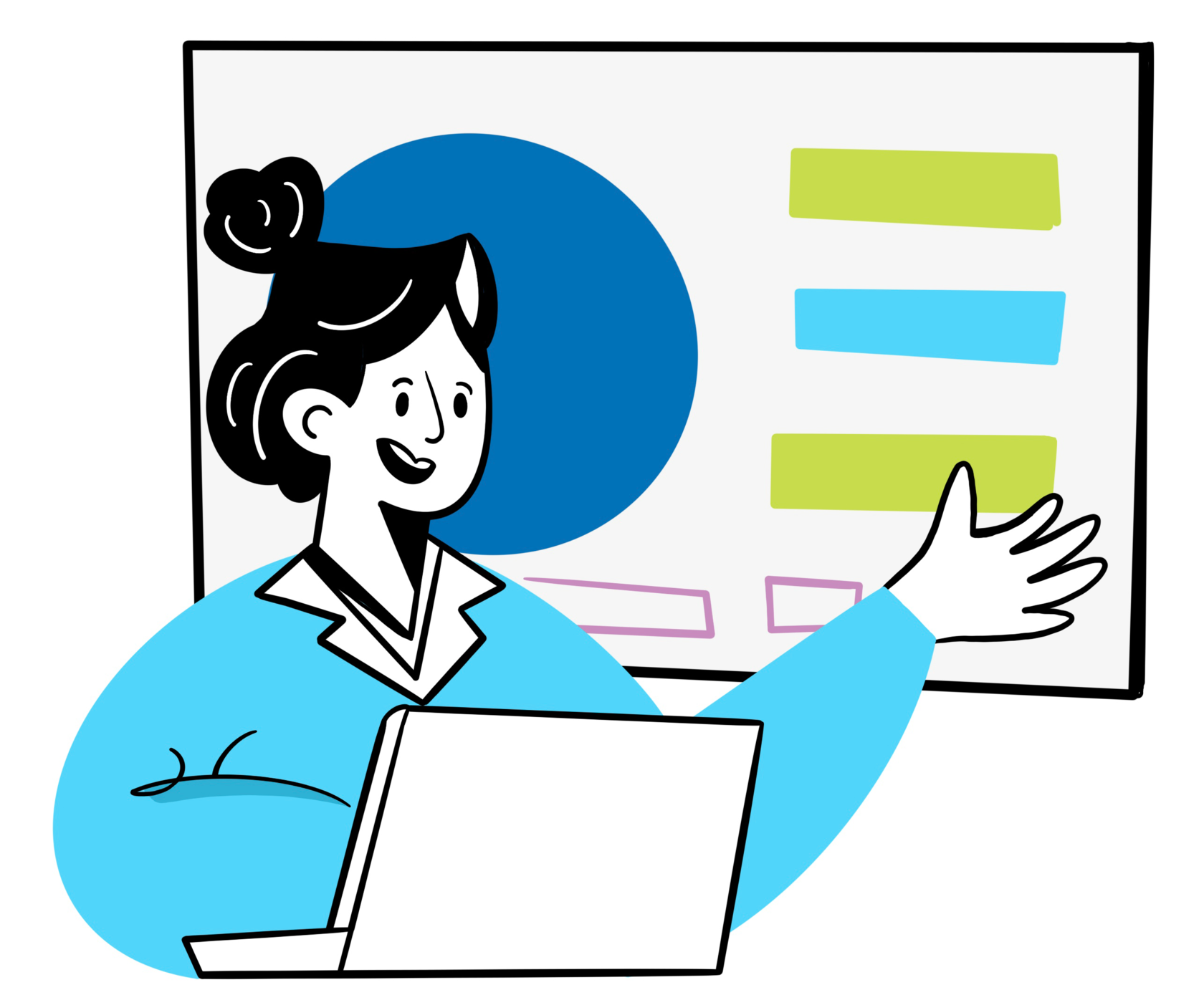

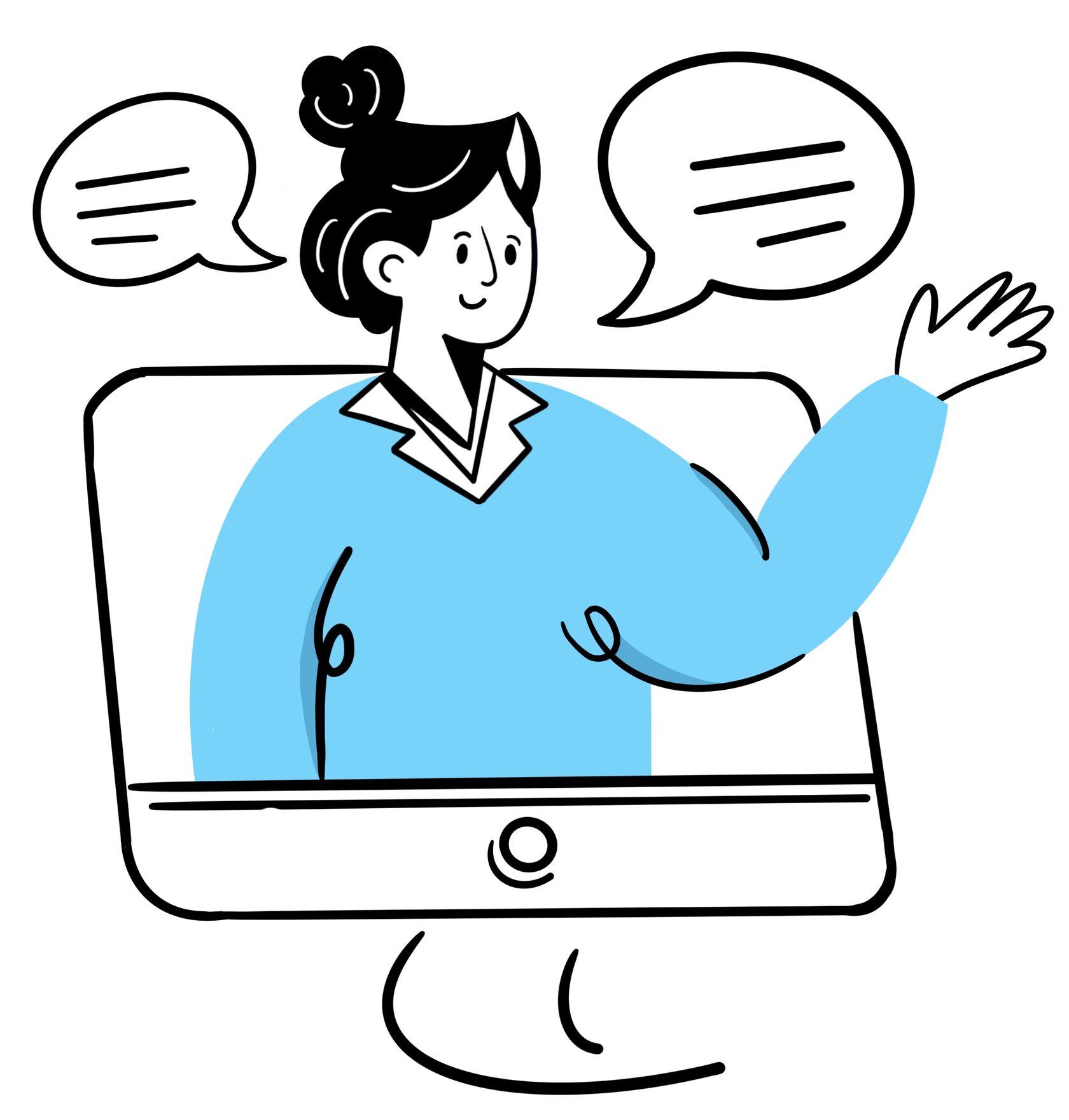
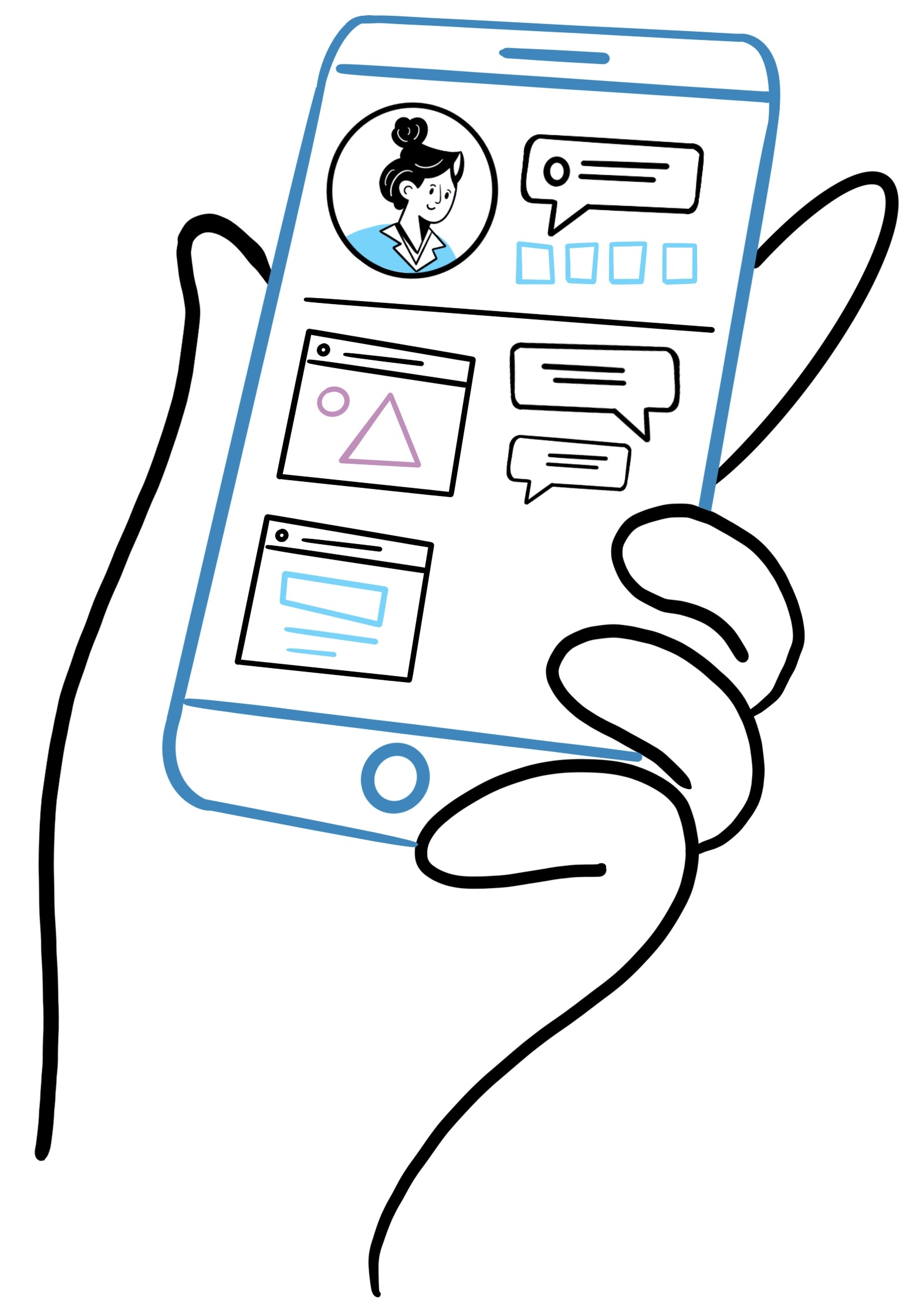
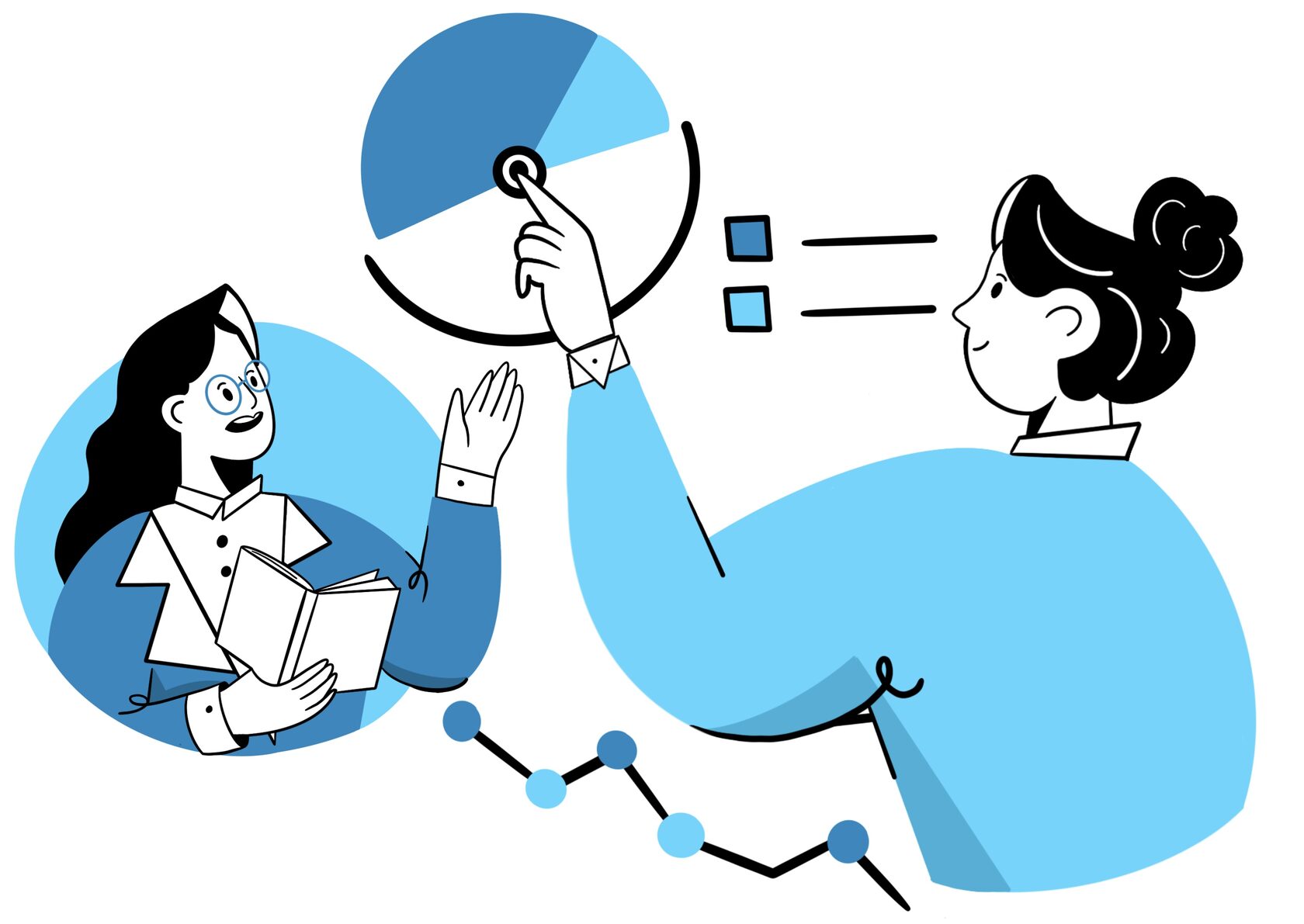

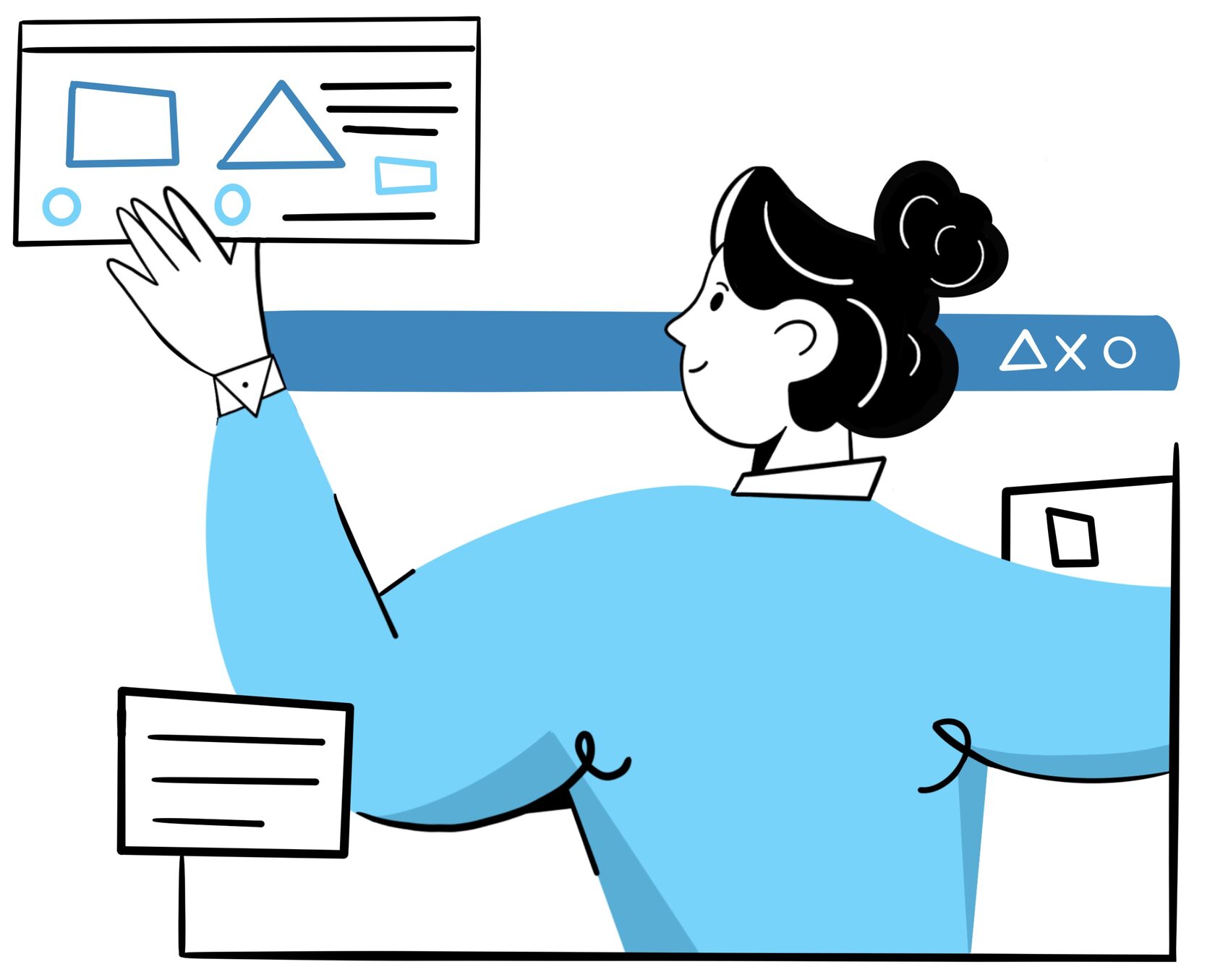

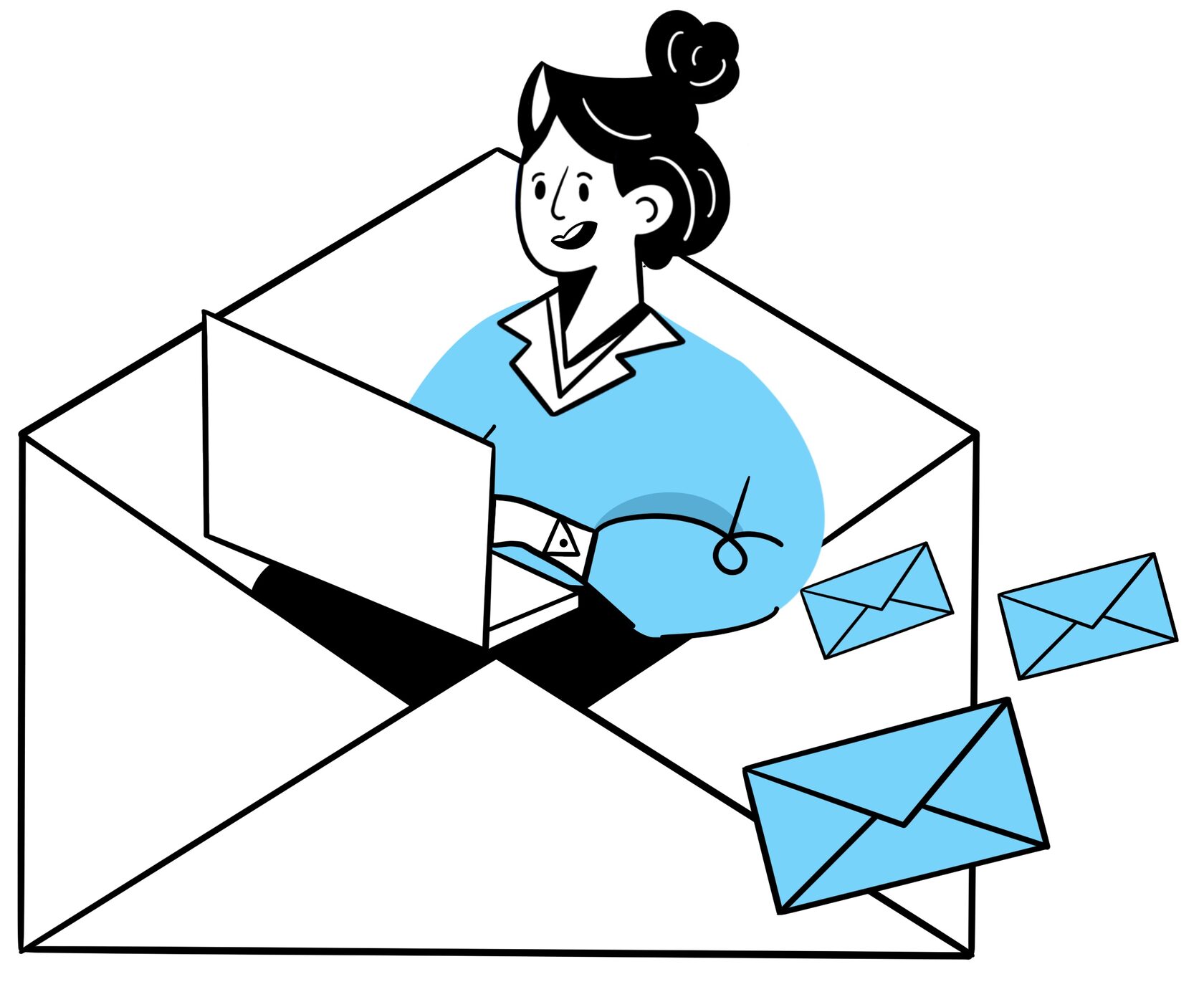

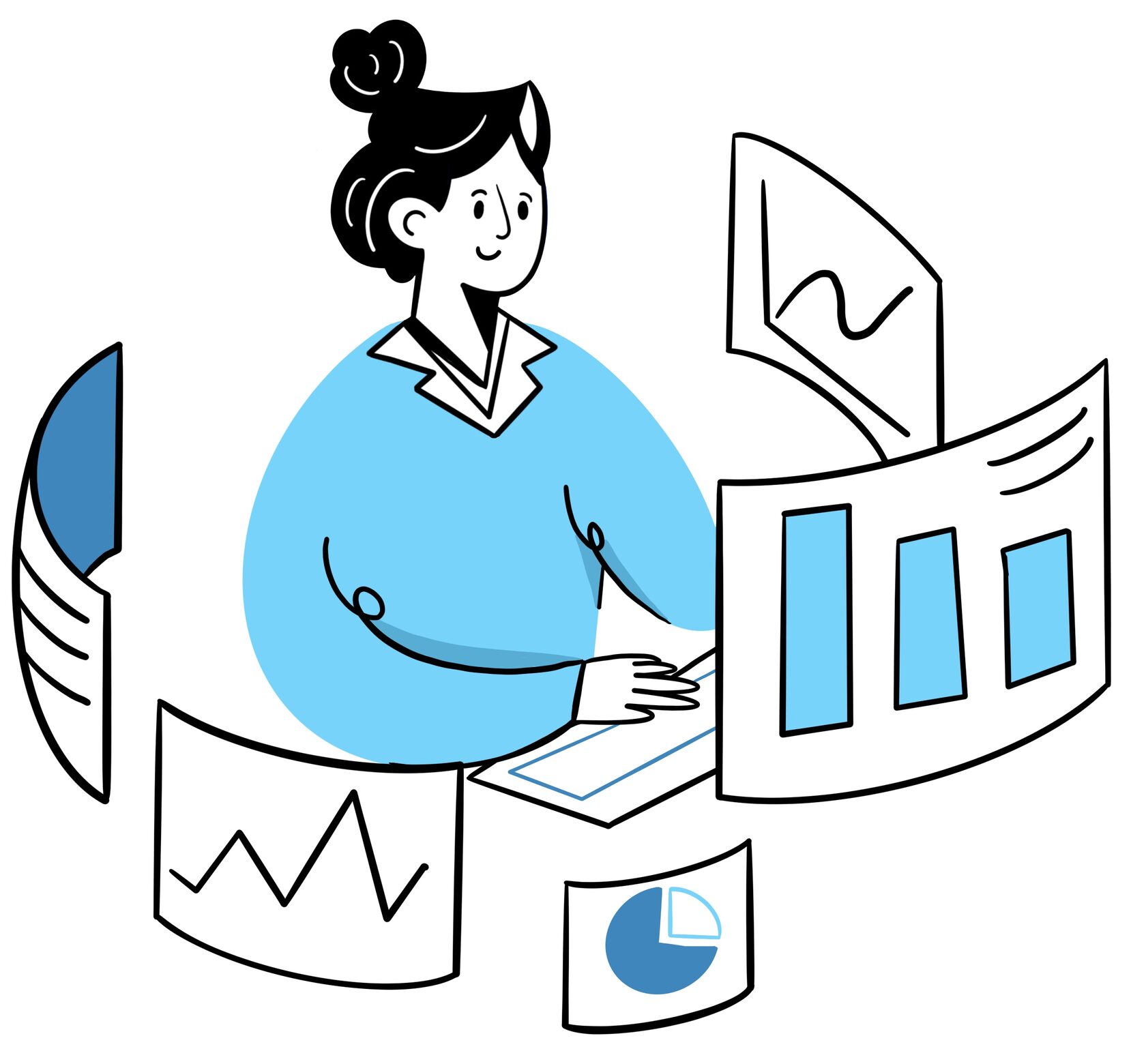










Вы сможете пройти тестирование и получить сертификат.
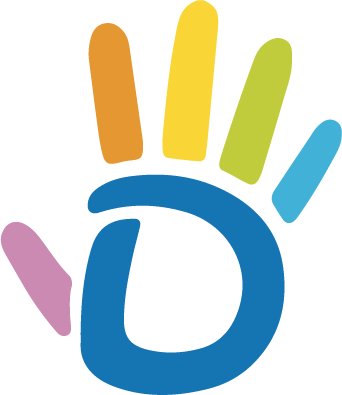

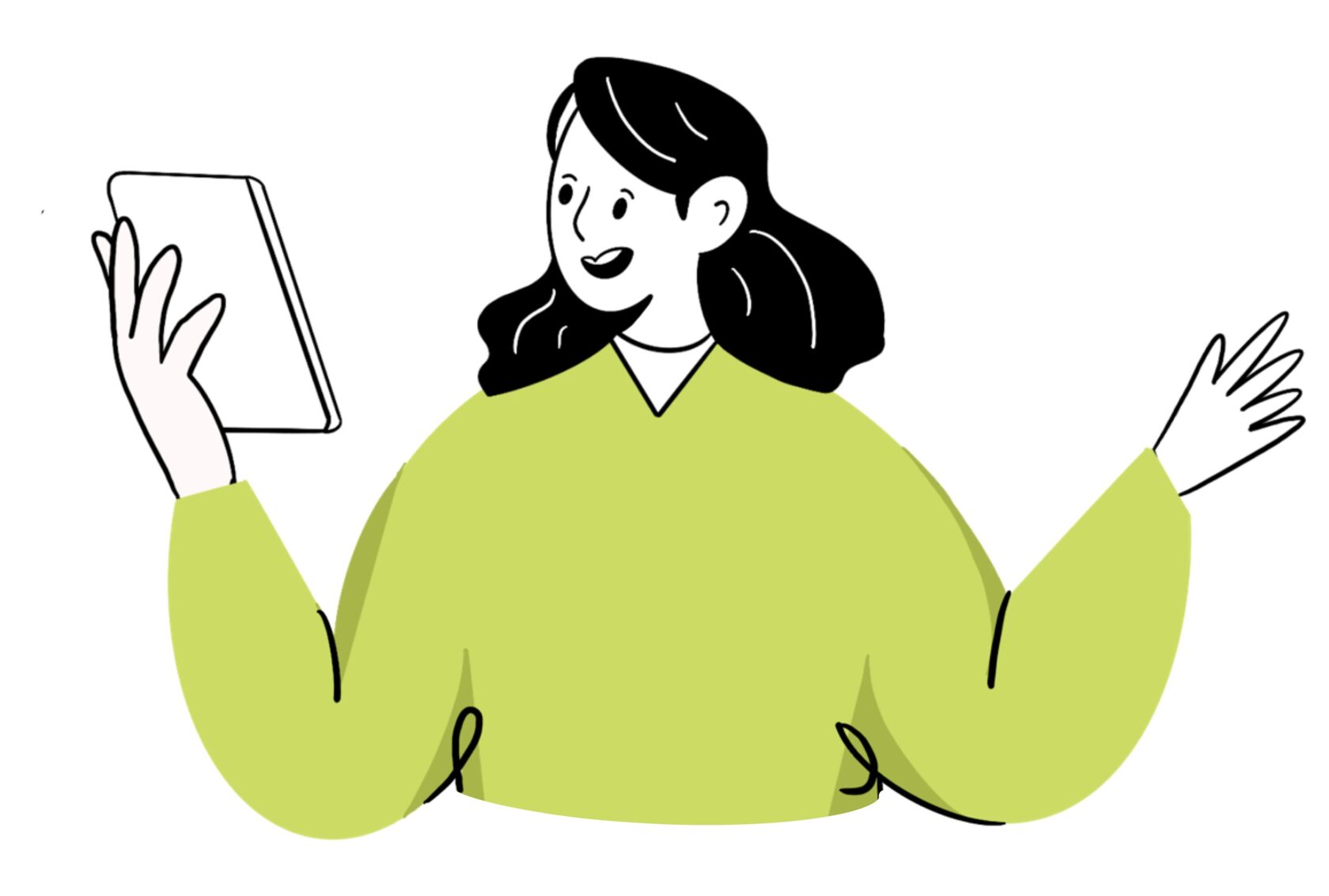


Настройка профиля

Начало работы
Инструкция по импорту поурочного планирования
импорту поурочного планирования
Импорт поурочого планирования

и отметок посещаемости
к уроку
и отметка «Урок проведен»

и актуализация ДЗ

Для выполнение показателя «Ведение классного журнала» в отчете
«Статистика ведения ЭЖД» для каждого урока должно выполняться
хотя бы одно условие








в журнал класса по данному уроку, где может выставить оценки, отметки о посещаемости и т.д.
На уроках с типами работы «Ответ на уроке», «Поведение», «Работа на уроке» и «Наизусть» оценки должны быть выставлены в день проведения урока до 21:00 (для ОО с организацией обучения в две смены - до 13:00 следующего дня)

выставлению оценок
Выставление оценок
Данный педагог не был указан администратором в расписании класса как учитель, поэтому необходимо обратиться к администратору системы в школе для решения данной проблемы.

В Дневнике используются стандартные обозначения.
 НОтсутствие без уважительной причины
НОтсутствие без уважительной причины ПОтсутствие по уважительной причине
ПОтсутствие по уважительной причине БОтсутствие по болезни
БОтсутствие по болезни ООпоздание
ООпоздание
о посещаемости
Отметка о посещаемости
«Ответ на уроке» (ОТВ).
Для изменения типа работы на уроке необходимо:
Изменение типа урока
Добавив еще один тип работы на уроке, можно выставить за урок
сразу несколько оценок.
Например, за ответ на уроке и за самостоятельную работу.

Отметка «Урок проведен»
Где поставить отметку о проведении урока?
Внести описание ДЗ на следующий урок. Здесь же можно выдать ДЗ онлайн или запланировать видеоурок.
Выдача ДЗ
на следующий урок в период
- За неделю до проведения урока в отчетном периоде
- И до 13:00 дня, следующего за уроком в отчетном периоде

Актуальные и своевременно выданные ДЗ учитываются системой в отчете «Статистика ведения ЭЖД».
Подробнее о логике расчета своевременно выданного ДЗ можно прочитать в этой инструкции
Нажать на «Выдать ДЗ», заполнить описание задания, затем нажать на ссылку «Сохранить и пока не выдавать».
Выдача индивидуального ДЗ
Школа ББЖ — школа без бумажного журнала (только электронный формат).
Для того, чтобы стать школой ББЖ, нужно выполнять следующие показатели





Необходимо перейти в журнал своего класса за день, нажать на иконку возле имени ученика с отметкой «Н», выбрать родителя для отправки сообщения
Инструкция по созданию объявления

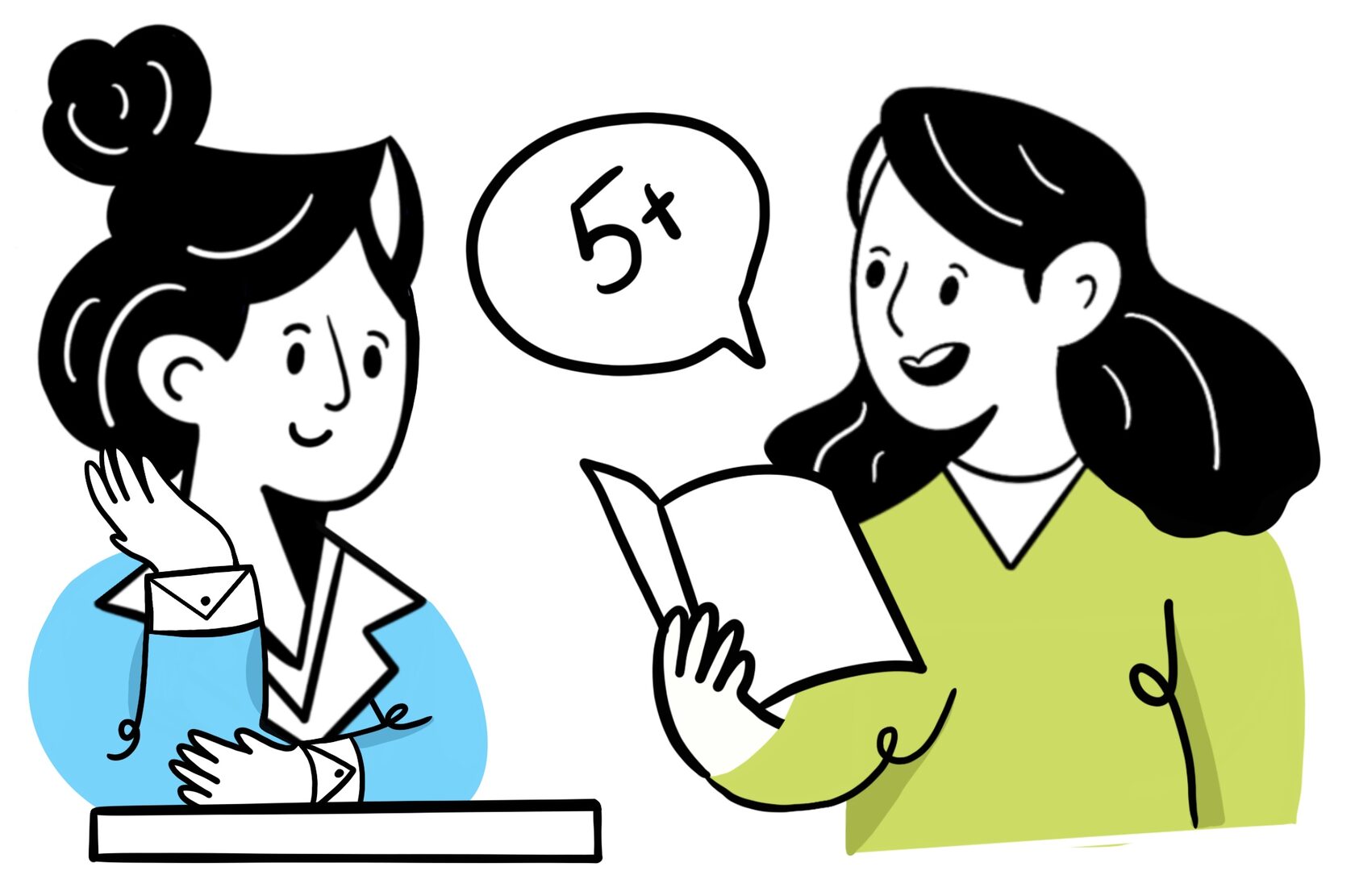
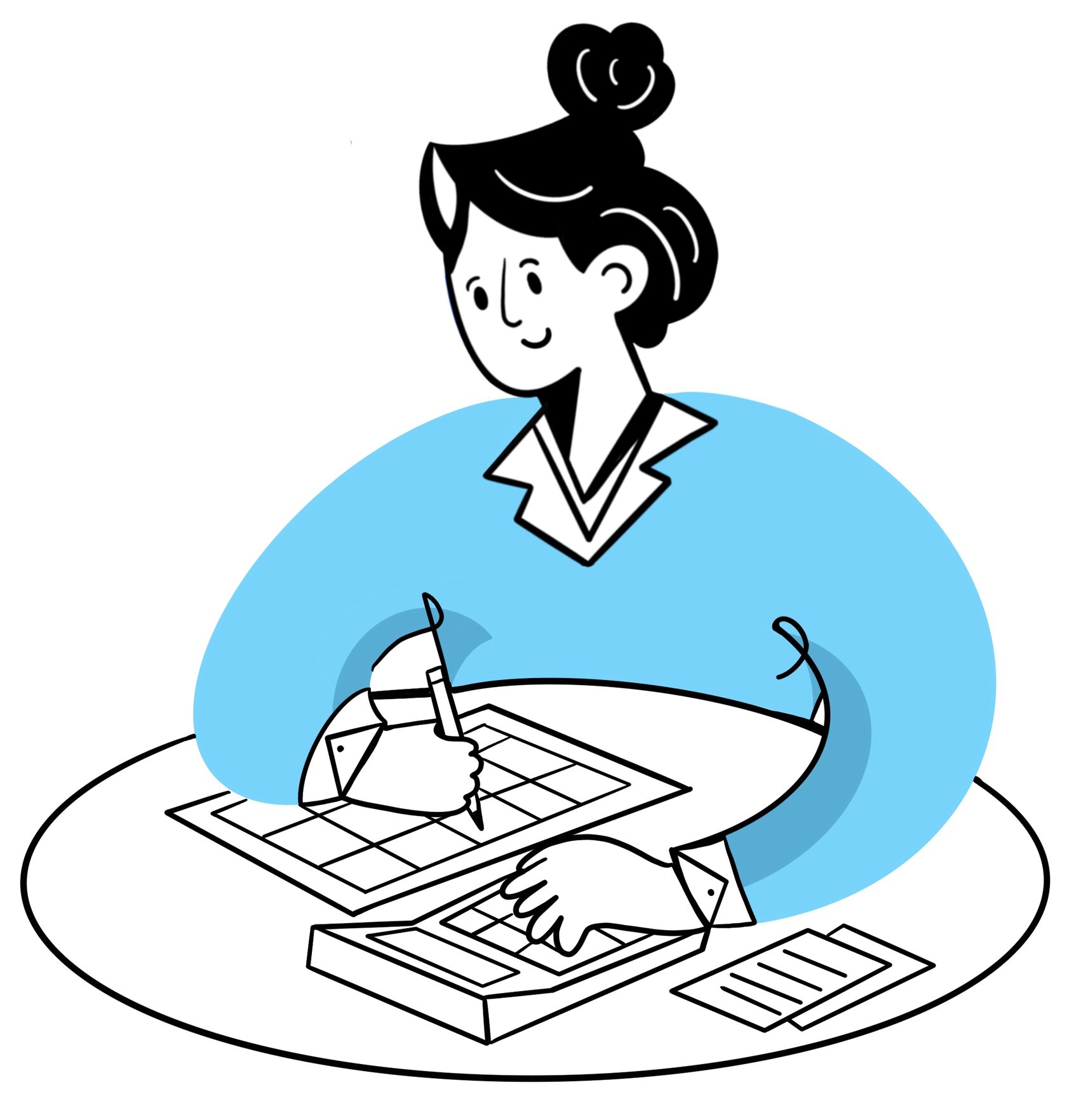
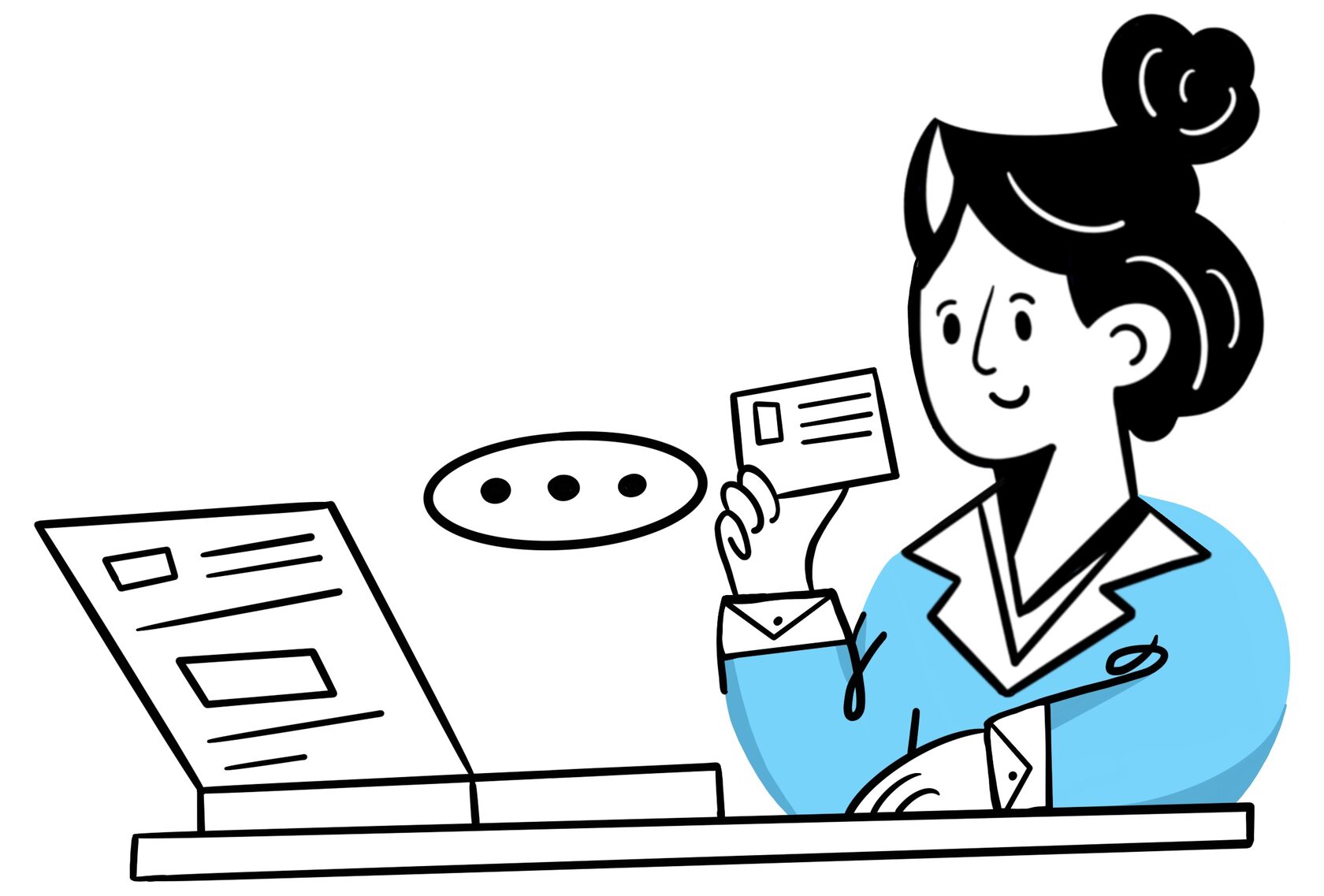

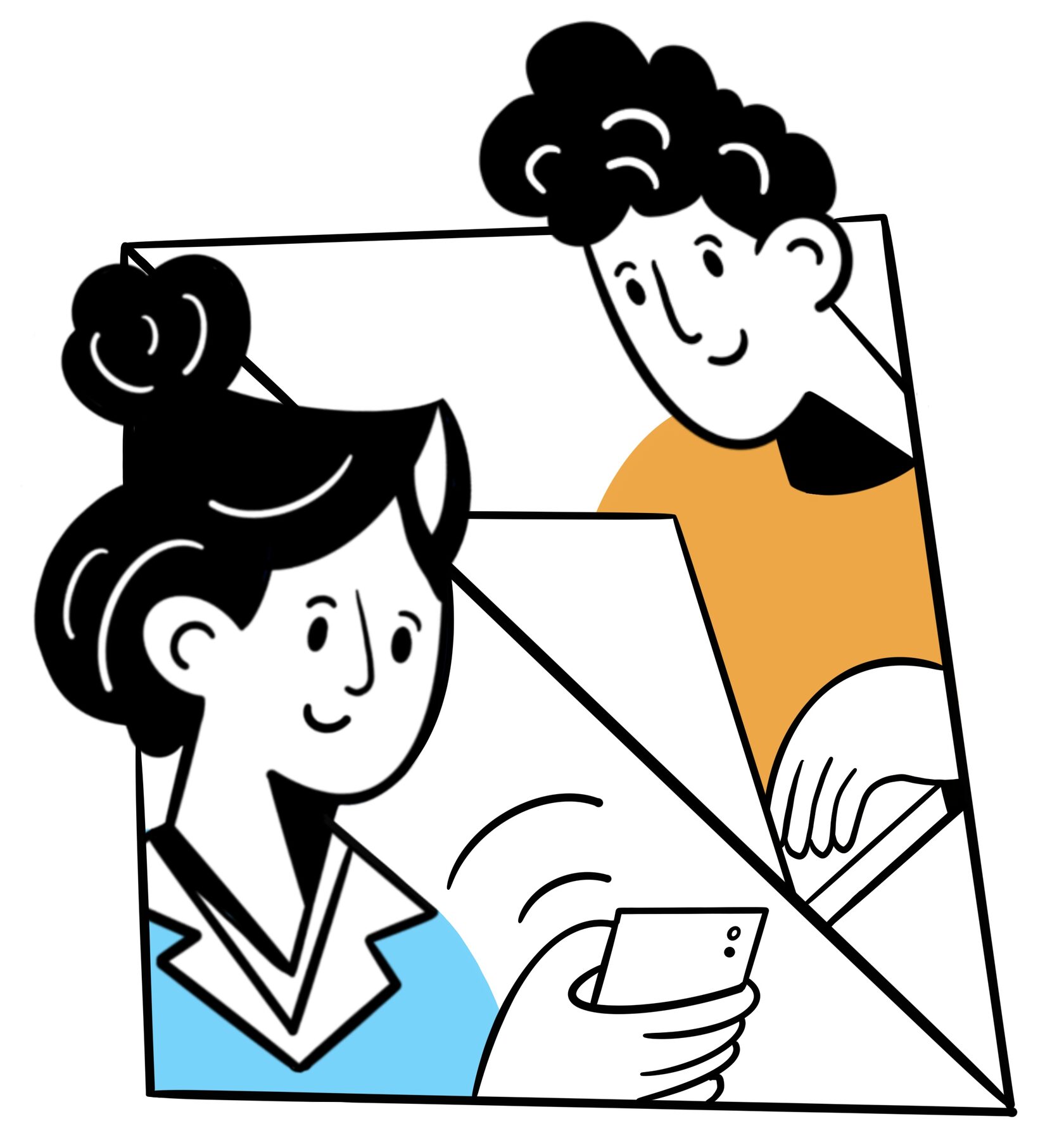
Презентация о Дневник.ру для родителей
Выставлять отметки об отсутствии учащимся своего класса.
Просматривать журналы по предметам других классов.
Строить отчет «Успеваемость: Ученики».

 Публикацию объявленийВы можете информировать класс
Публикацию объявленийВы можете информировать класс
и родителей о предстоящих мероприятиях и событиях
Инструкция по созданию объявления Чаты
Чаты
В приложении доступны
- Блок «Ведение журнала» — информация о количестве уроков без оценок или домашнего задания
- Блок «Записи» — создание записей для всей образовательной организации, для отдельного класса или для педагогов
- Раздел «Расписание» — навигация по неделям и дням в рамках одного учебного года. В расписании за день отображается информация о классе, названии предмета, времени проведения, выданном домашнем задании
- Страница урока — позволяет перейти в журнал предмета за отчетный период, к которому принадлежит урок; поставить галочку о проведении урока; добавить тему урока; добавить, отредактировать домашнее задание на этот и следующий уроки
- Возможность добавить, отредактировать вид работы на уроке
- Раздел «Журналы» — доступ к журналам и поурочному планированию
- Офлайн-режим и синхронизация - выставлять/изменять/удалять оценки, менять тему урока и текст домашнего задания без доступа к сети.
с мобильным приложением для учителей
Работа с мобильным приложением

по организации дистанционного урока
Проведение дистанционного урока

Удачи!
| Начать тест |
Проходя данные тест, Вы можете увидеть какой процент преподавателей выбрали тот же вариант ответа, что и Вы.
| Дальше |
| Последний вопрос |
| Назад |
Проходя данные тест, Вы можете увидеть какой процент преподавателей выбрали тот же вариант ответа, что и Вы.
| Дальше |
| Последний вопрос |
| Назад |
Проходя данные тест, Вы можете увидеть какой процент преподавателей выбрали тот же вариант ответа, что и Вы.
| Дальше |
| Последний вопрос |
| Назад |
Проходя данные тест, Вы можете увидеть какой процент преподавателей выбрали тот же вариант ответа, что и Вы.
| Дальше |
| Последний вопрос |
| Назад |
Проходя данные тест, Вы можете увидеть какой процент преподавателей выбрали тот же вариант ответа, что и Вы.
| Дальше |
| Последний вопрос |
| Назад |
Проходя данные тест, Вы можете увидеть какой процент преподавателей выбрали тот же вариант ответа, что и Вы.
| Дальше |
| Последний вопрос |
| Назад |
Проходя данные тест, Вы можете увидеть какой процент преподавателей выбрали тот же вариант ответа, что и Вы.
| Дальше |
| Последний вопрос |
| Назад |
Проходя данные тест, Вы можете увидеть какой процент преподавателей выбрали тот же вариант ответа, что и Вы.
| Дальше |
| Последний вопрос |
| Назад |
Проходя данные тест, Вы можете увидеть какой процент преподавателей выбрали тот же вариант ответа, что и Вы.
| Дальше |
| Последний вопрос |
| Назад |

К сожалению, Вы не справились с тестом.
Вам следует еще раз пройтись по материалам курса и попробовать снова.
Мы уверены, что у Вас всё получится!

К сожалению, Вы не справились с тестом.
Вам следует еще раз пройтись по материалам курса и попробовать снова.
Мы уверены, что у Вас всё получится!

К сожалению, Вы не справились с тестом.
Вам следует еще раз пройтись по материалам курса и попробовать снова.
Мы уверены, что у Вас всё получится!

Поздравляем! Вы отлично справились с тестом!
Можете перейти по ссылке для получения сертификата.

Поздравляем! Вы отлично справились с тестом!
Можете перейти по ссылке для получения сертификата.

Поздравляем! Вы отлично справились с тестом!
Можете перейти по ссылке для получения сертификата.